كيف تخفي تطبيقًا على iPhone؟.
إخفاء التطبيقات باستخدام المجلدات
أسهل طريقة هي تجميع تطبيقاتك في مجلدات. إنها أيضًا طريقة جيدة للحفاظ على هاتفك أنيقًا ومريحًا. إليك الطريقة.
-
أنشئ مجلدًا عن طريق سحب تطبيق إلى تطبيق آخر. يمكنك بعد ذلك إعادة تسمية المجلد (المس حقل الاسم وأدخل الاسم الجديد).
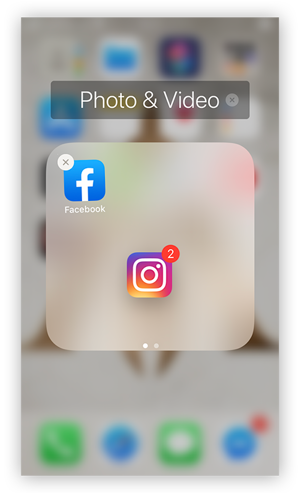
-
اختر اسمًا شائعًا ، مثل “وسائل التواصل الاجتماعي” و “الصحة” و “أفضل 20”.
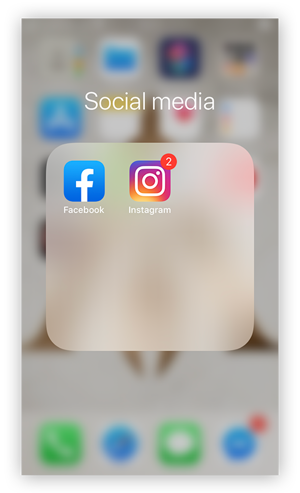
-
ارجع إلى الشاشة الرئيسية وانقر مع الاستمرار فوق التطبيق الذي تريد إخفاءه. ثم يتم عرض قائمة.
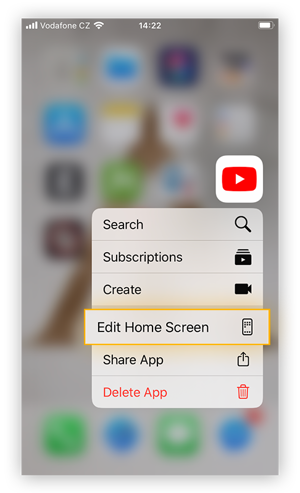
-
إضغط على تغيير الشاشة الرئيسية. اسحب التطبيق إلى مجلدك الجديد.
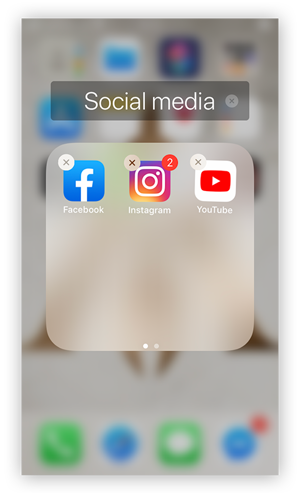
-
اسحب التطبيق إلى الحافة اليمنى من الشاشة لنقله إلى الصفحة الثانية من المجلد.
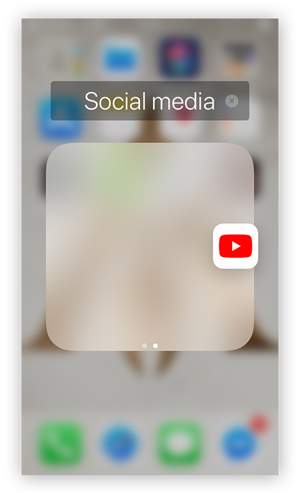
-
يمكنك إنشاء صفحة خاصة بالتطبيق.
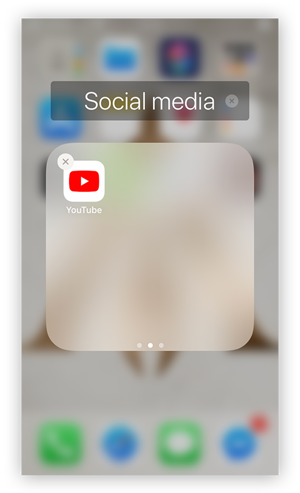
-
يمكن أن يحتوي المجلد على ما يصل إلى 12 صفحة ، ولكن يجب أن يكون لديك تطبيق واحد على الأقل لكل صفحة. ضع تطبيقاتك السرية على الصفحة التي تريدها.
-
إذا عدت إلى الشاشة الرئيسية ، فسيعرض المجلد التطبيقات من الصفحة الأولى فقط (لذلك لن تكون التطبيقات من الصفحات الأخرى مرئية). وها أنت ذا!
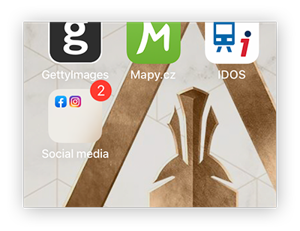
تعليق : بفضل هذه الطريقة ، لا تظهر بعض التطبيقات ، ولكن لا يزال بإمكان أي شخص لديه معرفة قليلة بالتكنولوجيا العثور عليها من خلال تصفح جميع مجلداتك … أو من خلال البحث عنها!
إخفاء التطبيقات من سجل البحث
إذا كنت قلقًا بشأن قيام شخص ما بالبحث عن تطبيق معين على هاتفك ، فيمكنك حظر التطبيقات من الظهور في عمليات البحث التي تجريها. بالنسبة لجميع أجهزة iOS (iPhone و iPad وما إلى ذلك) ، انتقل إلى قسم Siri والبحث.
إليك الطريقة.
-
اذهب إلى إعدادات وانقر فوق سيري والبحث.
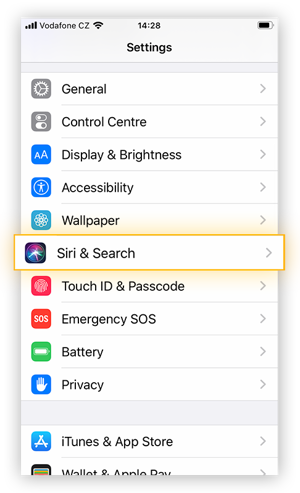
-
مرر لأسفل والمس التطبيق الذي تريد إخفاءه.
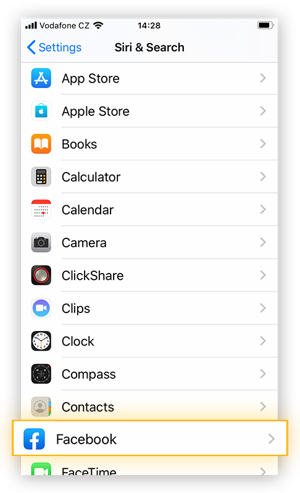
-
قم بتعطيل الخيارات التالية: تعلم من هذا التطبيقو إظهار في البحث و إظهار اقتراحات Siri.

-
لن يظهر تطبيقك بعد الآن في نتائج البحث بجهازك. كرر هذا التلاعب لإخفاء أكبر عدد تريده من التطبيقات.
إخفاء مشتريات متجر التطبيقات
يمكن للمخبر الفائق دائمًا العثور على التطبيقات التي قمت بتنزيلها من خلال البحث في سجل الشراء.
-
افتح المتجر التطبيقات وانقر على الصورة الرمزية الزرقاء الصغيرة (أو صورتك) في أعلى يمين الشاشة.
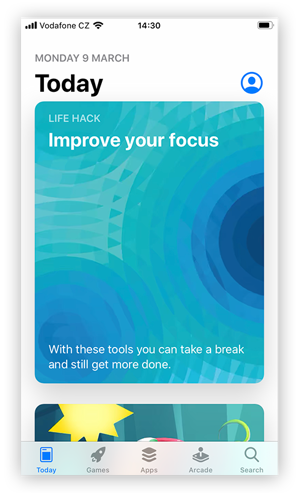
-
إضغط على مشترياتي.
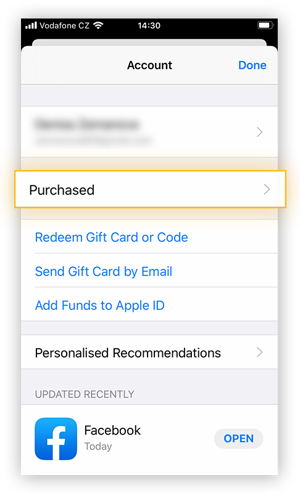
-
تظهر قائمة التطبيقات التي اشتريتها على الشاشة. اسحب لليسار على التطبيق الذي تختاره واضغط على يخفي.
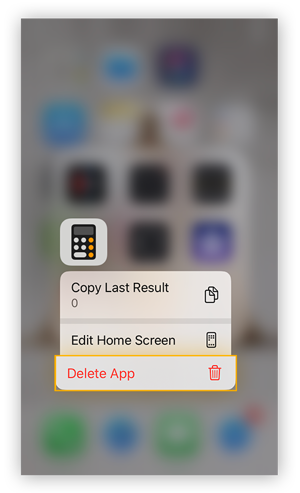
تعليق : هذه العملية تخفي التطبيق من قائمة التسوق الخاصة بك فقط. لإخفاء هذا التطبيق من شاشتك الرئيسية ، اتبع التعليمات الواردة في القسم السابق.
ومع ذلك ، فإن هذه الطريقة ليست مضمونة: حتى إذا قمت بإخفاء تطبيق من سجل الشراء ، فلا يزال بإمكان أي شخص معرفة ما إذا قمت بتنزيل التطبيق من خلال البحث عنه في متجر التطبيقات (إذا لم يظهر زر التنزيل ، فأنت قمت بتنزيله بالفعل).
إخفاء المحتوى الحساس على iPhone
على عكس متجر Google Play ، لا يقدم App Store تطبيقات تابعة لجهات خارجية لإخفاء التطبيقات. ومن هنا بعض النصائح التي نقدمها لك. هناك تطبيقات تتيح لك إخفاء كل ما تريد (الصور ومقاطع الفيديو والملاحظات والرسائل القصيرة وما إلى ذلك). يتضمن AVG Mobile Security لأجهزة iPhone و iPad مخزنًا للصور. سواء كان ذلك لمنع سرقة صورك أو لمجرد قفلها ، يمكنك الاعتماد على خزانتنا.
من ناحية أخرى ، يتيح iOS إمكانية تقييد الوصول إلى تطبيقات معينة (باستخدام Touch ID أو Face ID أو رمز) مثل خدمة Apple Pay أو App Store أو التطبيقات المصرفية. إليك الطريقة.
-
اذهب إلى إعدادات واضغط على إما معرف اللمس ورمز المرور، كن متأكدا معرف الوجه ورمز المرور (حسب طراز iPhone الخاص بك).
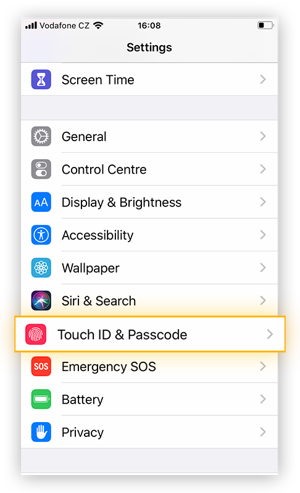
-
تظهر قائمة التطبيقات التي تتيح لك تحديد رمز. قم بتمكين أي تطبيقات تريد قفلها برمز مرور.
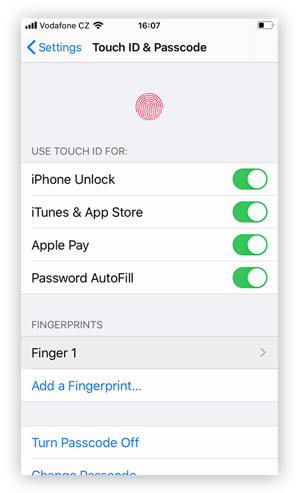
احذف التطبيقات التي لا تريد رؤيتها
إذا لم يعجبك أحد التطبيقات ، فيمكنك “إخفائه” بشكل دائم ، حتى لو كان أحد تطبيقات Apple مثبتة مسبقًا (مثل الآلة الحاسبة والموسيقى). لاحظ أنه لا يمكن حذف بعض التطبيقات (على سبيل المثال ، متجر التطبيقات أو الكاميرا). إليك كيفية حذف التطبيق ، سواء كان مثبتًا مسبقًا أم لا.
-
المس مع الاستمرار التطبيق الذي تريد إزالته حتى تظهر قائمة.
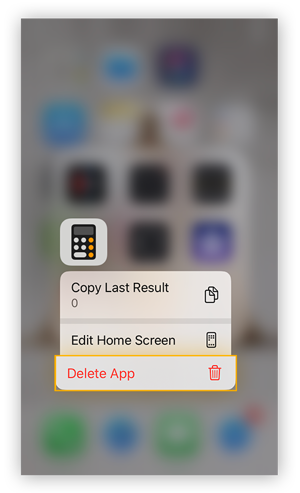
-
إضغط على حذف التطبيق. في مربع التأكيد ، انقر فوق لحذف.
-
وها أنت ذا!
يعد حذف التطبيقات التي لا تستخدمها طريقة جيدة لتنظيف جهاز iPhone الخاص بك. بالإضافة إلى تجميل واجهته وتفتيحها ، يمكنه أيضًا جعلها أسرع بكثير.
كيفية البحث عن التطبيقات المخفية على iPhone و iPad
هل أخفيت تطبيقاتك جيدًا بحيث لا يمكنك العثور عليها؟ إليك كيفية البحث عن تطبيقاتك السرية على جهاز iPhone الخاص بك.
-
هل أخفيت التطبيق في مجلد مكون من 12 صفحة؟ انتقل إلى المجلد وقم بإفراغه عن طريق سحب جميع التطبيقات التي يحتوي عليها إلى الشاشة الرئيسية. بمجرد أن يصبح فارغًا ، سيختفي المجلد تلقائيًا. ستعود تطبيقاتك المخفية إلى الشاشة الرئيسية.
-
هل تريد إظهار التطبيقات من Siri والبحث؟ اذهب إلى إعدادات وانقر فوق سيري والبحث. قم بالتمرير لأسفل إلى التطبيق الذي تريد إظهاره وإعادة تمكين هذه الخيارات الثلاثة: تعلم من هذا التطبيقو إظهار في البحث و إظهار اقتراحات Siri.
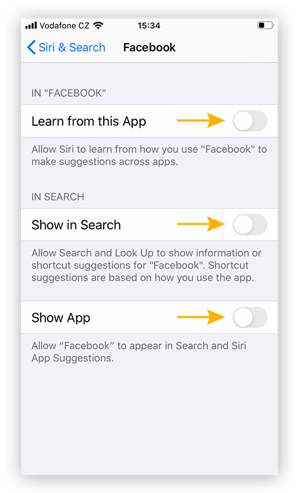 الآن ، إذا بحث شخص ما عن التطبيق على هاتفك ، فسيظهر في نتائج البحث.
الآن ، إذا بحث شخص ما عن التطبيق على هاتفك ، فسيظهر في نتائج البحث. -
هل تريد رؤية تطبيق أخفيته من سجل الشراء؟ افتح متجر التطبيقات واضغط على حسابك. اضغط على اسمك / عنوان بريدك الإلكتروني واضغط على المشتريات المخفية. وها أنت ذا!
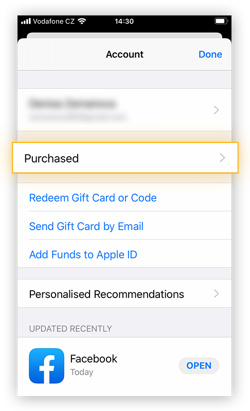
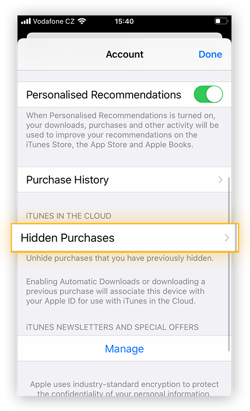
حافظ على خصوصيتك مع VPN
نعم تعرف كيف تخفي التطبيقات ولكن ماذا عن خصوصيتك على الإنترنت؟ في هذه الأيام ، يمكن لمزودي خدمة الإنترنت والمعلنين والمتسللين رؤية كل ما تفعله على الويب. وإذا قمت بالاتصال بشبكة Wi-Fi عامة (مقهى ، مطار ، إلخ) ، فيمكننا رؤية كل حركة المرور على الإنترنت … ما لم تستخدم شبكة افتراضية خاصة (VPN).
باستخدام VPN ، يمكنك تأمين اتصالك بتشفير على مستوى البنك. هذا يعني أنه إذا أراد شخص ما رؤية حركة المرور الخاصة بك ، فلن يرى سوى هراء. وبالتالي فإن بياناتك الشخصية آمنة! قم بإخفاء كل أنشطتك (إلى جانب أسماء المستخدمين وكلمات المرور ومعلومات بطاقة الائتمان وسجل البحث وعمليات البث والتنزيلات والتحميلات) باستخدام AVG Secure VPN لنظام التشغيل iOS.
…هل كان المقال مفيداً؟شاركه مع أصدقائك ولا تنسى لايك والتعليق
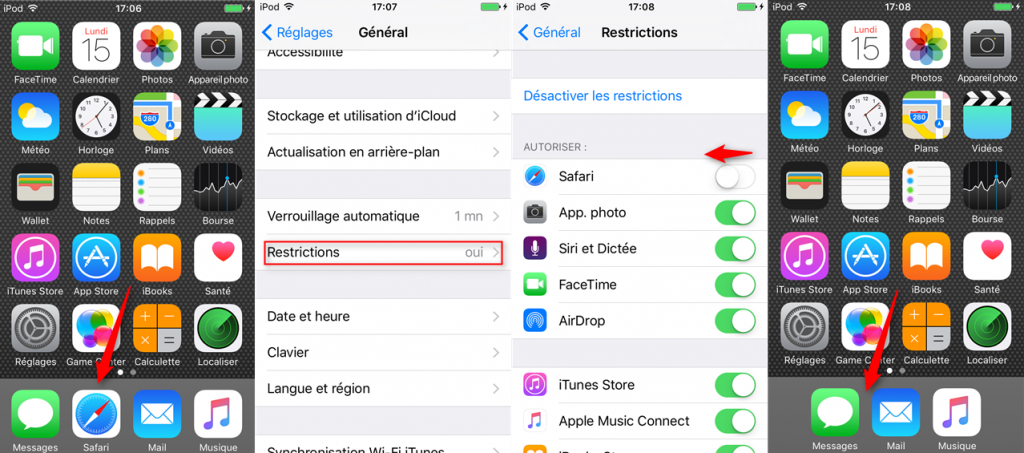
اترك تعليقاً